💡 使用 Datasmith 将 Rhino 模型导入 Unreal Engine 5(UE5)
在 Unreal Engine 5 中,我们常常需要导入自制的 CAD 模型来进行可视化或仿真。
目前主流的 CAD 软件(例如 SolidWorks 与 Rhino(犀牛) )都能通过 Datasmith 插件将模型导入 UE5。
本文将详细介绍这一流程,尤其是使用 Rhino 导出并在 UE5 中导入的完整步骤与注意事项。
一、为什么要用 Datasmith?
Datasmith 是 Epic Games 官方提供的 CAD → UE 数据传输工具链。
它能在导出时保留:
- 模型层级结构;
- 材质与贴图;
- 相机、光源信息(视软件而定)。
简单来说,Datasmith 是连接 CAD 与 UE 的"翻译器"。
要让它正常工作,需要在两端都安装插件:
- 在 UE5 中启用 Datasmith 插件;
- 在 CAD 软件 (Rhino 或 SolidWorks)中安装对应的 Datasmith Exporter。
二、SolidWorks vs Rhino:为什么本项目选择 Rhino?
虽然 SolidWorks 也支持 Datasmith 导出,但在配色与渲染材质方面较受限,导出的模型往往呈现灰黑色调。
Rhino 在材质管理上更灵活,可以在导出前直接调整模型外观颜色,因此本项目最终采用 Rhino → UE5 的路线。
三、在 Rhino 端安装 Datasmith Exporter
-
打开 Epic Games 官方插件下载页:
-
下载对应版本的 Rhino Exporter。
- 一定要确保 Rhino 版本与 UE5 版本匹配 (例如 Rhino 8 对应 UE 5.4 或 5.5 )。
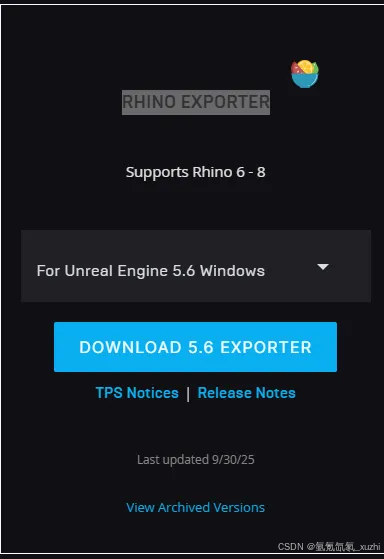
- 一定要确保 Rhino 版本与 UE5 版本匹配 (例如 Rhino 8 对应 UE 5.4 或 5.5 )。
-
运行安装程序 → 全程保持默认设置 → 完成后重新打开 Rhino。
首次启动时会弹出 "Datasmith 插件已启用" 的提示。
四、从 Rhino 导出 .udatasmith 文件
导出步骤:
- 打开 Rhino 模型。
- 在菜单栏选择 文件 → 导出选定对象(Export Selected);
- 在文件类型里选择 Datasmith (.udatasmith);
- 点击"导出"。
导出结果的文件结构通常如下:
ship_scene.udatasmith
ship_scene/
├─ Assets/
│ ├─ brep_1.udsmesh
│ ├─ extrusion_3.udsmesh
│ └─ ...
├─ Materials/ ← 若使用材质时会生成
└─ Textures/ ← 若使用贴图时会生成导出时的四个关键注意点
-
.udatasmith与同名文件夹 必须在同一目录下 ,不要拆开或改名。UE5 会根据
.udatasmith中的路径读取对应.udsmesh文件。 -
如果模型未使用贴图,仅使用单色材质,那么
Materials/和Textures/文件夹可能不会生成,这属于正常现象。 -
如果想改文件名(例如
ship_scene),请在 Rhino 导出时 改名,而不是导出后修改。因为
.udatasmith文件内部会写死资源路径,改名会导致 UE5 导入时报错。 -
中文路径在多数情况下可以导入成功,但建议仍使用英文命名,以避免路径编码问题。
五、理解 .udatasmith 文件的工作机制
Rhino 导出的 .udatasmith 是一个 场景描述文件(Scene Description) 。
它本身不包含几何数据,而是引用同目录下的 .udsmesh 文件。
UE5 导入时会执行以下三步:
- 读取
.udatasmith; - 按内部路径加载
.udsmesh; - 将其转换为
.uasset(即 UE5 的 Static Mesh 格式)。
因此,只要 .udatasmith 与资源文件夹路径不变,导入过程即可顺利完成。
六、在 UE5 中启用 Datasmith 插件
-
打开 UE5 →
编辑(Edit)→插件(Plugins); -
搜索 "Datasmith",启用以下三个插件:

- ✅ Datasmith CAD Importer
- ✅ Datasmith Importer
- ✅ Datasmith Content
-
重启 UE5。
七、在 UE5 中导入 .udatasmith
-
点击主界面上方的 创建(Create) → Datasmith → 文件导入(File Import) ;
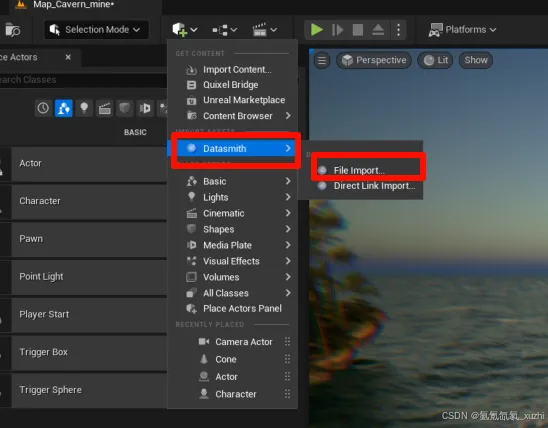
-
选择导出的
.udatasmith文件; -
弹出导入选项窗口,推荐设置如下:
| 选项 | 是否勾选 | 说明 |
|---|---|---|
| Import Geometry | ✅ | 导入几何网格 |
| Import Materials | ✅ | 导入 Rhino 材质 |
| Import Textures | ✅ | 导入贴图文件 |
| Convert to Static Mesh | ✅ | 将曲面转换为 UE 网格 |
| Generate Lightmap UVs | ✅ | 提升光照效果 |
| Merge Actors | ❌ | 保持层级结构,便于调试 |
- 点击 "Import",几分钟后即可在
Content Browser看到完整的 Rhino 模型层级。

八、常见问题与排查
| 问题 | 原因 | 解决方法 |
|---|---|---|
| 导入报错 "Cannot find Static Mesh ..." | .udatasmith 内路径与文件夹名不匹配 |
恢复原始文件夹名或重新导出 |
| 导入后材质全黑 | Rhino 材质未带贴图或光照太暗 | 在 UE5 中添加光源或重新设置材质 |
| 没有生成 Textures 文件夹 | 模型未使用贴图 | 正常,不影响导入 |
| 模型比例不对 | Rhino 单位为 mm,UE 为 cm | 导入时调整 Scale Factor = 0.1 |
九、总结
通过 Datasmith,可以在不丢失材质和层级的情况下将 Rhino 模型导入 UE5:
1️⃣ 在 Rhino 中安装 Datasmith Exporter;
2️⃣ 导出 .udatasmith 与资源文件夹(保持路径一致);
3️⃣ 在 UE5 中启用 Datasmith 插件并导入;
4️⃣ 确认材质与网格正确加载。
这套流程兼具可控性与高保真,适用于建筑可视化、仿真场景搭建、甚至工业展示项目。
✍️ 作者注:
本项目在实践中曾遇到因改文件夹名导致的 "找不到 Static Mesh" 报错。
经验教训是:永远不要在导出后改 .udatasmith 或文件夹名字!
UE5 对路径引用极其严格。